时间:2019-12-17 17:20:18来源:系统之家
惠普Envy 14-k128tx(G4W68PA)是一款超薄的笔记本,用户在外出携带它时不会感到很大的负担。当然,除了轻薄之外,大家可别小看它的性能哦,在同款价位的电脑中,它的性价比可是佼佼者的存在。鉴于有很多朋友都想要了解关于给笔记本重装系统的步骤,小编今天就以这款惠普Envy 14-k128tx(G4W68PA)为例,给大家展示一下使用U盘重装系统的过程。

安装win10系统操作步骤:
1、首先我们把制作好的u盘启动盘插入电脑usb接口,重启电脑按开机启动快捷键f2设置开机u盘启动,进入了老毛桃主菜单之后选择【2】老毛桃win8pe标准版(新机器)按回车键进入,如图所示:
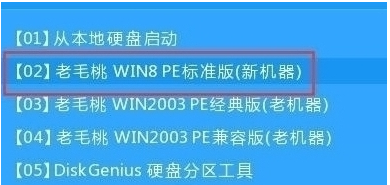
2、然后先用分区工具做好分区之后,然后在老毛桃pe装机工具当中选择win10镜像文件安装到c盘当中,点击确定,如图所示:

3、确定之后弹出程序执行还原操作提醒,将下面的复选框“完成后重启”勾选起来,点击确定。如图所示:

4、接下来是程序进行安装过程,等待安装完成之后再重启,并且进行win10系统设置的过程,根据步骤的提示去设置,如图所示:

5、设置完成之后win10系统就安装完成了,用户们就可以正常使用win10系统了。如图所示:
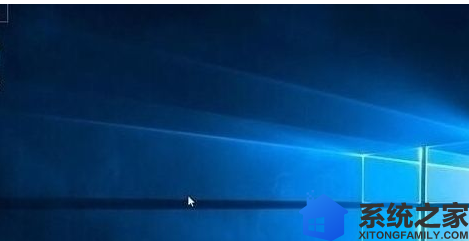
关于惠普Envy 14-k128tx(G4W68PA)如何使用U盘重装win10系统?(已解决)的内容就是这样,大家都看懂 了吗?如果你还有其他更加方便的给电脑安装操作系统的方法,欢迎随时同大家一起分享哦。